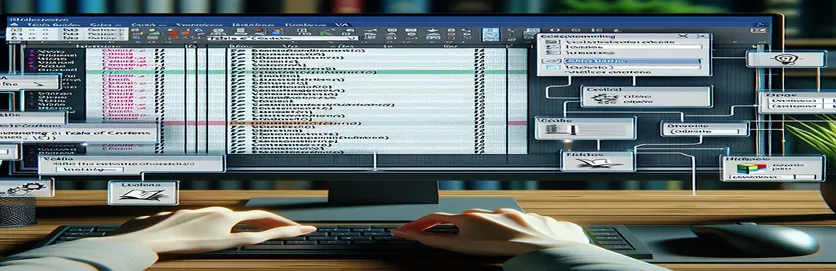Automatisera TOC Creation för precision och stil
Har du någonsin ägnat timmar åt att finjustera en Innehållsförteckning (TOC) i Microsoft Word, bara för att upptäcka att den innehåller oönskade stilar eller avsnitt? I så fall är du inte ensam. Många Word-användare möter denna utmaning när de arbetar med komplexa dokument som blandar standardrubriker och anpassade stilar. 🖋️
Att manuellt justera din innehållsförteckning kan vara tråkigt, särskilt om ditt dokument sträcker sig över dussintals sidor. Det är här VBA-makron kommer till undsättning. Genom att automatisera TOC-genereringen kan du fokusera mer på innehållskvalitet och mindre på repetitiva formateringsuppgifter.
Föreställ dig att förbereda en rapport med flera anpassade stilar—som "Rubrik 1" för stora avsnitt och "CustomStyle1" för specifika underavsnitt – samtidigt som du utesluter allt annat. Utan ett välarbetat makro kan det kännas omöjligt att bara inkludera dessa stilar i din innehållsförteckning. Men med VBA är det fullt möjligt. 💡
I den här guiden går vi igenom att skapa ett VBA-makro för att generera en innehållsförteckning som bara innehåller de stilar du anger. Du kommer att lära dig hur du undviker vanliga fallgropar och säkerställer att din innehållsförteckning är tydlig, koncis och perfekt skräddarsydd för ditt dokuments behov.
| Kommando | Exempel på användning |
|---|---|
| TablesOfContents.Add | Skapar en ny innehållsförteckning i dokumentet. Används här för att ange anpassade parametrar som stilar som ska inkluderas och alternativ som sidnummer. |
| UseHeadingStyles | Bestämmer om innehållsförteckningen automatiskt ska inkludera Words inbyggda rubrikstilar. Om du ställer in detta på False kan endast specifika anpassade stilar inkluderas. |
| RangeStyle | Anger stilarna som ska inkluderas i innehållsförteckningen genom att mappa dem till specifika nivåer. Används för att lägga till stilar som "Rubrik 1" eller "CustomStyle1" på önskade innehållsförteckningsnivåer. |
| Delete | Tar bort befintliga innehållsförteckningar i dokumentet. Viktigt för att rensa gamla innehållsförteckningar innan du genererar en ny. |
| Selection.Range | Definierar intervallet i dokumentet där innehållsförteckningen ska infogas. Hjälper till att säkerställa att innehållsförteckningen placeras på rätt plats. |
| On Error Resume Next | Ignorerar körtidsfel och fortsätter att köra skriptet. Används för att förhindra krascher vid borttagning av innehållsförteckningar som kanske inte finns. |
| TableOfContentsLevels | Tillåter finjustering av innehållsförteckningsnivåer genom att mappa specifika stilar till hierarkiska nivåer i innehållsförteckningsstrukturen. |
| MsgBox | Visar en meddelanderuta för att informera användaren om framgång eller misslyckande av TOC-skapandet. Förbättrar användarfeedback. |
| Debug.Print | Matar ut felsökningsinformation till det omedelbara fönstret i VBA-redigeraren. Användbar för att testa och validera skriptets körning. |
| ActiveDocument | Hänvisar till det för närvarande aktiva Word-dokumentet. Används för att komma åt och ändra dokumentelement som innehållsförteckningar. |
Förstå VBA-skripten för en anpassad innehållsförteckning
VBA-skripten som presenteras ovan är utformade för att skapa en anpassad innehållsförteckning (TOC) i Microsoft Word. Till skillnad från standard TOC-genereringen, som inkluderar alla rubrikstilar, tillåter dessa skript att du bara inkluderar specifika stilar, som "Rubrik 1" och "CustomStyle1". Detta uppnås genom att inaktivera AnvändHeadingStyles alternativet och manuellt ange de stilar som ska inkluderas på varje nivå i innehållsförteckningen. Till exempel kan du mappa "Rubrik 1" till nivå 1 och "CustomStyle1" till nivå 2, vilket skapar en tydlig, skräddarsydd hierarki. Föreställ dig att arbeta med en rapport där icke-relaterade stilar stör din innehållsförteckning; dessa skript löser den frustrationen. 🖋️
Nyckelkommandon som TablesOfContents.Add är centrala i denna process. Detta kommando lägger till en ny innehållsförteckning till det aktiva dokumentet samtidigt som det erbjuder flexibilitet att anpassa dess inställningar. De RangeStyle egenskapen används för att definiera vilka stilar som ingår i innehållsförteckningen och på vilken nivå. Genom att ange dessa egenskaper kan du fokusera innehållsförteckningen på bara de avsnitt som är relevanta för ditt dokuments syfte, såsom huvudrubriker för avsnitt och underavsnitt. Till exempel kan en teknisk manual använda "CustomStyle1" för sammanfattningar av underavsnitt, vilket säkerställer en kortfattad och navigerbar innehållsförteckning.
Ett annat viktigt steg i dessa skript är borttagningen av befintliga innehållsförteckningar med hjälp av Radera metod. Detta säkerställer att föråldrade eller motstridiga innehållsförteckningar inte stör den nyskapade. Om du till exempel uppdaterar en rapport med en ny innehållsförteckning undviker du dubblering genom att ta bort den gamla. Dessutom kommandon som MsgBox ge omedelbar feedback till användarna som bekräftar att innehållsförteckningen genererades framgångsrikt. Den här funktionen är särskilt användbar när du automatiserar uppgifter i en miljö med högt tempo, och säkerställer att du inte missar fel under skriptkörning. 💡
För att validera funktionaliteten hos dessa skript kan enhetstester införlivas. Kommandon som Debug.Print är användbara för att mata ut exekveringsresultat till det omedelbara fönstret, vilket gör att utvecklare kan kontrollera om innehållsförteckningen innehåller de avsedda stilarna och nivåerna. Föreställ dig ett scenario där din innehållsförteckning misslyckas med att fånga "CustomStyle1" på grund av ett stavfel; felsökningsverktyg hjälper till att snabbt identifiera och lösa sådana problem. Dessa skript, med sin modulära design och felhanteringsmekanismer, ger en robust lösning för att skapa rena, professionella innehållsförteckningar skräddarsydda för dina unika stilbehov.
Skapa en anpassad innehållsförteckning i Word med VBA för specifika stilar
VBA-makro för att anpassa en innehållsförteckning i Microsoft Word genom att rikta in sig på specifika stilar som Rubrik 1 och CustomStyle1.
Sub CreateCustomTOC()' Remove existing TOC if it existsDim toc As TableOfContentsFor Each toc In ActiveDocument.TablesOfContentstoc.DeleteNext toc' Add a new Table of ContentsWith ActiveDocument.TablesOfContents.Add( _Range:=ActiveDocument.Range(0, 0), _UseHeadingStyles:=False, _UseFields:=True, _RightAlignPageNumbers:=True, _IncludePageNumbers:=True)' Specify custom styles to include.TableOfContentsLevels(1).RangeStyle = "Heading 1".TableOfContentsLevels(2).RangeStyle = "CustomStyle1"End WithMsgBox "Custom TOC created successfully!"End Sub
Generera en innehållsförteckning genom att filtrera stilar med VBA
Alternativt VBA-skript för att generera en innehållsförteckning med endast specificerade stilar, med hjälp av stilfiltrering.
Sub FilteredStylesTOC()On Error Resume NextDim TOC As TableOfContents' Delete any existing TOCFor Each TOC In ActiveDocument.TablesOfContentsTOC.DeleteNext TOCOn Error GoTo 0' Add custom TOCWith ActiveDocument.TablesOfContents.Add( _Range:=Selection.Range, _UseHeadingStyles:=False)' Include specific styles only.TableOfContentsLevels(1).RangeStyle = "Heading 1".TableOfContentsLevels(2).RangeStyle = "CustomStyle1"End WithMsgBox "Filtered TOC generated!"End Sub
Enhetstest för anpassade TOC VBA-makron
VBA-skript för att validera riktigheten av anpassad TOC-generering i Microsoft Word.
Sub TestTOCMacro()' Call the TOC macroCall CreateCustomTOC' Verify if TOC existsIf ActiveDocument.TablesOfContents.Count = 1 ThenDebug.Print "TOC creation test passed!"ElseDebug.Print "TOC creation test failed!"End IfEnd Sub
Förfina innehållsförteckningar med anpassad stilintegration i VBA
När man bygger en skräddarsydd Innehållsförteckning (TOC) i Microsoft Word är en ofta förbisedd aspekt vikten av stilmappning bortom standardrubriker. Microsoft Word tillåter användning av anpassade stilar för att strukturera dokument, och VBA-makron ger ett sömlöst sätt att integrera dessa stilar i din innehållsförteckning. Om du till exempel utarbetar en företagsrapport kan stilar som "ExecutiveSummary" eller "LegalNotes" behöva representeras i din innehållsförteckning. Denna funktion förvandlar en allmän innehållsförteckning till en som återspeglar de unika avsnitten i ditt dokument. 🎯
En kraftfull funktion i VBA är möjligheten att dynamiskt tilldela stilar till innehållsförteckningsnivåer med hjälp av RangeStyle. Genom att mappa stilar som "Rubrik 1" till nivå 1 och "CustomStyle1" till nivå 2 säkerställer du att viktiga avsnitt visas tydligt. Dessutom kan du utesluta oönskade stilar och hålla din innehållsförteckning kortfattad. Om du till exempel utesluter text som formaterats med "BodyText" förhindrar du trassel, vilket hjälper läsarna att navigera effektivt genom ett dokument med hundratals sidor.
En annan avancerad faktor är anpassningsförmågan hos innehållsförteckningar för flerspråkiga eller högformaterade dokument. VBA låter dig skripta villkor som justerar innehållsförteckningsinställningar baserat på dokumentattribut, såsom specifika språk eller layoutpreferenser. Detta är särskilt användbart i globala miljöer där en rapport kan skrivas på flera språk, vilket kräver unika stilkonfigurationer. Dessa avancerade applikationer visar hur VBA-makron utökar Words inbyggda funktioner för att hantera komplexa dokumentkrav. 🌍
Vanliga frågor om VBA-makron och anpassade innehållsförteckningar
- Hur inkluderar jag endast specifika stilar i min innehållsförteckning?
- Du kan använda TablesOfContents.Add metod med UseHeadingStyles parameter satt till False, ange sedan stilar med TableOfContentsLevels.
- Kan jag utesluta oönskade stilar från min innehållsförteckning?
- Ja, genom att inte kartlägga stilar i TableOfContentsLevels egenskapen, kommer dessa stilar inte att visas i innehållsförteckningen.
- Hur uppdaterar jag en befintlig innehållsförteckning med ett VBA-makro?
- Använd Update metod på TOC-objektet efter att ha ändrat dokumentets innehåll eller stilinställningar.
- Kan VBA hantera flera innehållsförteckningar i ett dokument?
- Ja, du kan använda Add metod flera gånger med olika intervall för att skapa distinkta innehållsförteckningar.
- Hur kan jag testa mitt VBA-makro för TOC-generering?
- Använda Debug.Print eller a MsgBox för att verifiera att stilarna och innehållsförteckningsnivåerna mappas korrekt under körningen.
Skapa den perfekta innehållsförteckningen i Word
Använda VBA-makron för att skapa en anpassad TOC i Word förvandlar ditt sätt att arbeta med långa dokument. Genom att bara inrikta dig på de stilar du vill ha, såsom rubriker och anpassade format, kan du skapa en navigeringsvänlig layout på några sekunder och undvika frustrationen av manuella uppdateringar. 💡
Detta tillvägagångssätt effektiviserar inte bara processen utan säkerställer också tydlighet och precision i ditt dokument. Oavsett om det är en företagsrapport eller en teknisk manual, kan du genom att behärska VBA för TOC-anpassning leverera polerade resultat samtidigt som du sparar värdefull tid och ansträngning.
Källor och referenser för VBA TOC-makron
- Detaljerad VBA-dokumentation och exempel på automatisering av TOC-skapande anpassades från Microsoft Word Developer Guide. Microsoft Word TablesOfContents.Add
- Insikter om att optimera VBA för Word hämtades från de omfattande handledningarna om ExcelMacroMastery. Excel Macro Mastery - VBA Word Tutorial
- Bästa metoder för att skapa anpassade innehållsförteckningar inspirerades av diskussioner om Stack Overflow. Stack Overflow: Skapa innehållsförteckning i Word VBA